怎么删除最后一页word Word如何删除最后一页空白页的方法
更新时间:2024-01-27 17:27:00作者:xiaoliu
删除最后一页空白页是许多人在使用Word处理文档时常遇到的问题,在编辑文本或者进行排版时,无意中多出的一页空白页常常让人感到困扰。Word软件提供了一些简单且快速的方法来解决这个问题。接下来我们将介绍一些有效的技巧,帮助你轻松删除最后一页的空白页,提高文档的整洁度和专业性。无论你是新手还是有一定经验的Word用户,都可以从中受益。让我们一起来了解这些方法吧!
操作方法:
1.第一种:把光标置于最后一页,持续按删除键,直到光标位于前一页的最后一行,就删掉了最后一页。
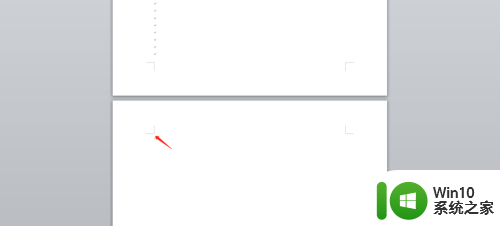
2.第二种:将光标置于倒数第二页的最后,按键盘上的Delete键或Ctrl+Delete键。就可以删除最后一页了。
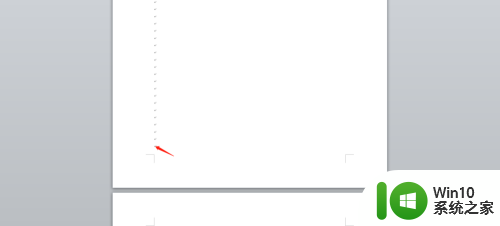
3.第三种:将光标置于倒数第二页的最后,点击菜单栏字体选项右下角,效果选择隐藏,点击确定,就可以删除最后一页了。
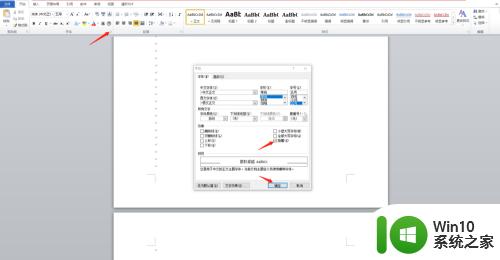
4.第四种:菜单栏选择页面布局,点击页边距下拉标志。选择自定义边距,将页边距的上下值调小一点,就可以删除最后一页了。
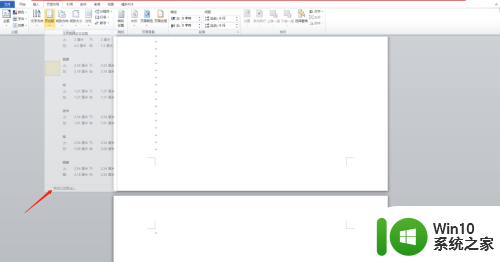
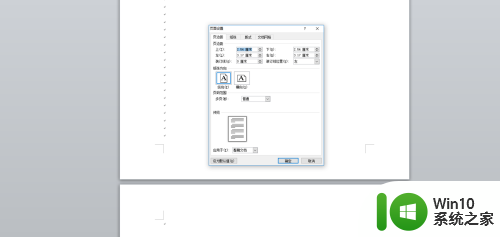
5.第五种:将光标置于倒数第二页的最后,点击菜单栏段落选项右下角。行距选择固定值,设置值为1磅,点击确定,就删掉了最后一页。
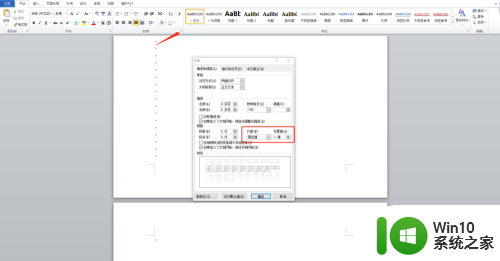
以上就是如何删除 word 最后一页的全部内容,如果你遇到了同样的情况,可以参照这个方法来处理,希望对大家有所帮助。
怎么删除最后一页word Word如何删除最后一页空白页的方法相关教程
- 如何删除word最后空白页 Word中如何删除最后一页空白页
- word里面空白页删不掉是为什么? word空白页删除不了怎么办
- 删除的网页历史记录如何找回手机 手机浏览器历史记录删除后怎么恢复
- word页面右边多出来一块空白 word页面右边出现空白的解决方案
- 怎么改变word单页纸张方向 Word如何改变一页纸的方向
- pdf一整页太长了如何分页wps WPS PDF页面如何拆分
- word文档有一条删不掉的横线 word如何删除顶部的一条横线
- 双系统如何删除其中一个win10和ubuntu Win10双系统删除其中一个系统的方法
- 全球债市遭抛售,恒指或创新高,马士基业绩超预期
- 高通骁龙8至尊版发布,性能媲美桌面处理器,决胜AI时代的关键!
- 高通骁龙8至尊版发布:二代自研CPU性能逆天,最强AI更像真人
- 一个印度人救了微软,另一个毁了IBM?探讨印度人在科技行业的影响力
微软新闻推荐
- 1 高通骁龙8至尊版发布:二代自研CPU性能逆天,最强AI更像真人
- 2 英特尔AMD史诗级合作,捍卫X86生态:两大巨头联手,颠覆传统CPU格局
- 3 微信消失在桌面了,怎么找回 微信桌面快捷方式消失怎么恢复
- 4 打印机的纸怎么放进去 打印机纸盒放纸技巧
- 5 onedrive开始菜单 Win10如何设置Onedrive开启和使用
- 6 台式电脑如何连接打印机设备打印 台式电脑如何设置本地打印机
- 7 惠普笔记本win11移动硬盘怎么用 win11系统移动硬盘插入后不显示
- 8 微软称每天有超过15000条恶意QR码信息被发送到教育目标,如何有效应对?
- 9 win10系统电脑没有wifi选项 Win10无线网络不显示解决方法
- 10 win7能看见的文件夹win10看不到 win7可以访问win10但win10无法访问win7
win10系统推荐
- 1 番茄家园ghost win10 32位官方最新版下载v2023.12
- 2 萝卜家园ghost win10 32位安装稳定版下载v2023.12
- 3 电脑公司ghost win10 64位专业免激活版v2023.12
- 4 番茄家园ghost win10 32位旗舰破解版v2023.12
- 5 索尼笔记本ghost win10 64位原版正式版v2023.12
- 6 系统之家ghost win10 64位u盘家庭版v2023.12
- 7 电脑公司ghost win10 64位官方破解版v2023.12
- 8 系统之家windows10 64位原版安装版v2023.12
- 9 深度技术ghost win10 64位极速稳定版v2023.12
- 10 雨林木风ghost win10 64位专业旗舰版v2023.12
系统教程推荐
- 1 蜘蛛侠:暗影之网win10无法运行解决方法 蜘蛛侠暗影之网win10闪退解决方法
- 2 win10玩只狼:影逝二度游戏卡顿什么原因 win10玩只狼:影逝二度游戏卡顿的处理方法 win10只狼影逝二度游戏卡顿解决方法
- 3 U盘装机提示Error 15:File Not Found怎么解决 U盘装机Error 15怎么解决
- 4 《极品飞车13:变速》win10无法启动解决方法 极品飞车13变速win10闪退解决方法
- 5 window7电脑开机stop:c000021a{fata systemerror}蓝屏修复方法 Windows7电脑开机蓝屏stop c000021a错误修复方法
- 6 win10桌面图标设置没有权限访问如何处理 Win10桌面图标权限访问被拒绝怎么办
- 7 win10打不开应用商店一直转圈修复方法 win10应用商店打不开怎么办
- 8 无线网络手机能连上电脑连不上怎么办 无线网络手机连接电脑失败怎么解决
- 9 win10错误代码0xc0000098开不了机修复方法 win10系统启动错误代码0xc0000098怎么办
- 10 笔记本win10系统网络显示小地球只有飞行模式如何恢复 笔记本win10系统网络无法连接小地球图标灰色